技术员讲诉win7系统打印机服务启动不了的图文步骤
时间:2021-10-20 16:42 编辑:admin
依据网友的反响发觉win7系统打印机服务启动不了的情况是大多数网友的困惑之处,即便很容易处理,还是有朋友不知道win7系统打印机服务启动不了到底如何处理。最近有不少用户到本站咨询win7系统打印机服务启动不了的问题该怎么处理。你只需要按照 1、首先,运行“services.msc”(不要引号,下同),找到“Print spooler”,看启动类型是否为“自动”,如果不是“自动”,更改为“自动”。再看左边对Print spooler的描述为“将文件加载到内存供稍后打印”,上面有“启动此服务”(“启动”二字为蓝色加下划线)字样,点击启动,Windows会调用此项服务,如果这样就能成功启动,就再好不过了。 2、或许由于Windows升级或者病毒入侵,往往关于此项的文件和注册表项已被修改(由于spoolsv.exe文件较少调用,常常被病毒文件利用拿来隐藏),现在最主要的工作是要手动修复Print spooler服务文件和注册表。操作如下:的顺序就可以了,小伙伴们一起来看看win7系统打印机服务启动不了的具体操作流程吧!

1、首先,运行“services.msc”(不要引号,下同),找到“Print spooler”,看启动类型是否为“自动”,如果不是“自动”,更改为“自动”。再看左边对Print spooler的描述为“将文件加载到内存供稍后打印”,上面有“启动此服务”(“启动”二字为蓝色加下划线)字样,点击启动,Windows会调用此项服务,如果这样就能成功启动,就再好不过了。
2、或许由于Windows升级或者病毒入侵,往往关于此项的文件和注册表项已被修改(由于spoolsv.exe文件较少调用,常常被病毒文件利用拿来隐藏),现在最主要的工作是要手动修复Print spooler服务文件和注册表。操作如下:
3、运行“regedit”,进入注册表编辑器,找到:计算机 → HKEY_LOCAL_MACHINE → SYSTEM → CurrentControlSet → services → Spooler ,查看以下三项(一般此三项易被修改):Description;DisplayName ;ImagePath。Windows7系统下的正确数据应为:
Description:@%systemroot%system32spoolsv.exe,-2
DisplayName:@%systemroot%system32spoolsv.exe,-1
ImagePath:%SystemRoot%System32spoolsv.exe
4、此外,查看系统盘(如C盘)下目录:C:WINDOWSsystem32的spoolsv.exe文件,前面说过,此文件易被掉包,Windows7下此文件大小应为309KB(注意:Windows7下此文件与WindowsXP下此文件虽名字相同,但是内容不同)。如果此文件正确再好不过,如果不对或者没有,就到其他Windows7系统下的电脑相同目录复制此文件。(由于网络不便,博主在此不提供此文件,相信也很容易找到)
5、需修改部分已作修改,重新运行“services.msc”,照前面所讲启动Print spooler服务即可。
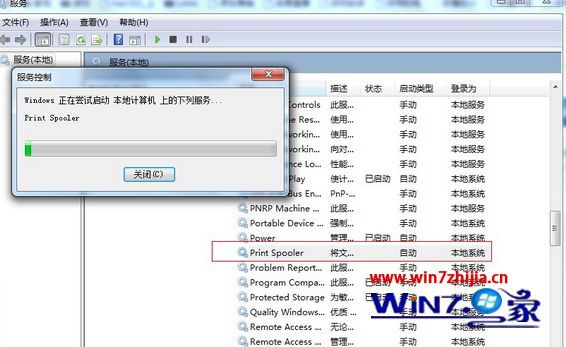
关于Win7系统下打印机服务启动不了的解决方法就跟大家介绍到这边了,如果你有遇到一样问题的话,就可以按照上面的方法步骤进行操作就可以了,希望能够对大家有更多的帮助。
通过小编的解答,大家都知道该怎么解决win7系统打印机服务启动不了的解决方法了吧有遇到这样情况的用户们可以采取上面的方法步骤来解决,更多相关教程,请继续关注我们。

















共0条
以上留言仅代表用户个人观点,不代表本站立场
立即评论